本記事の目的
投稿記事を作るのって大変ですよね。投稿記事を作成する際に毎回一から記事を作り始めると、同じ文章の構成にしたり、デザインを統一するのに時間がかかってしまいます。。。
本記事では、投稿記事の作成時間の短縮や・デザインの統一のために、WordPressの機能である
「パターンを作成」を使って、独自のテンプレートを作成・使用する手順を説明します。
この記事のポイント
パターンを作成
まずは、投稿記事に挿入するためのパターンを作成します。
WordPressメニューの「投稿」>「新規投稿を追加」をクリックする。
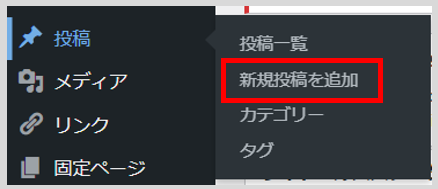
記事の構成を作成し、テンプレート化したい構成要素を(キーボードのShiftボタンを押しながら)選択後、右クリック >「パターンを作成」をクリックする。
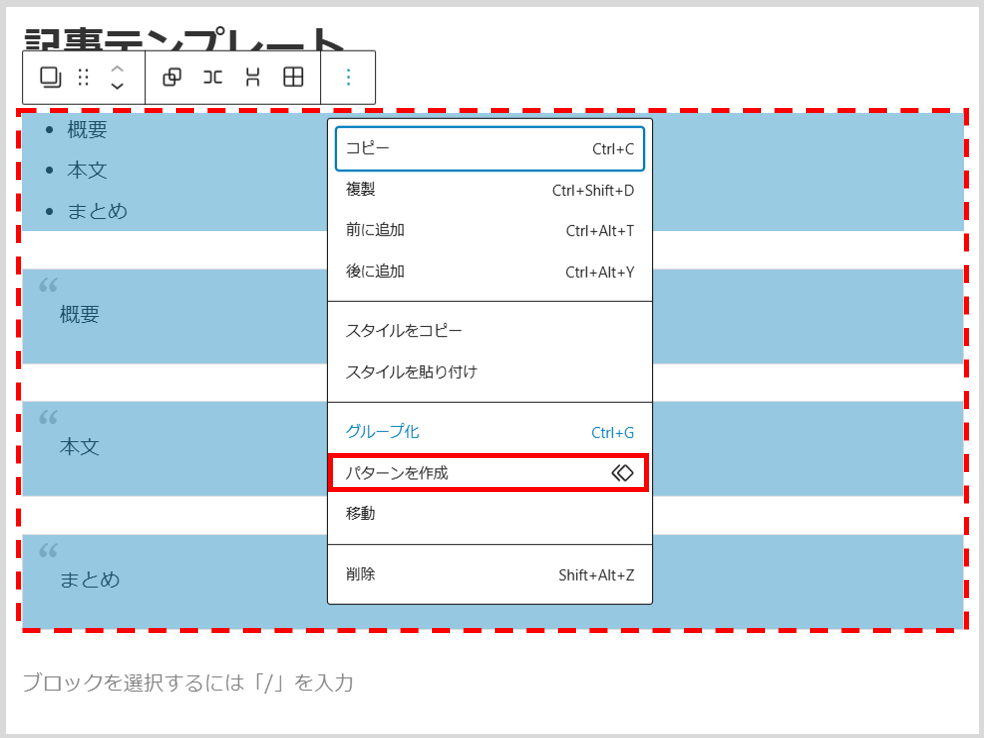
「新規パターンを追加」のウィンドウが表示され、パターンの名前・カテゴリー(未入力でもよい)・同期区分を設定し「追加」ボタンを押下する。
※同期区分は「同期しない」設定にしてください。
「同期する」設定にした場合、投稿記事にパターンを挿入しそのパターンを編集すると、
同じパターンを使用している他の記事も同じ編集が勝手に加わってしまいます。
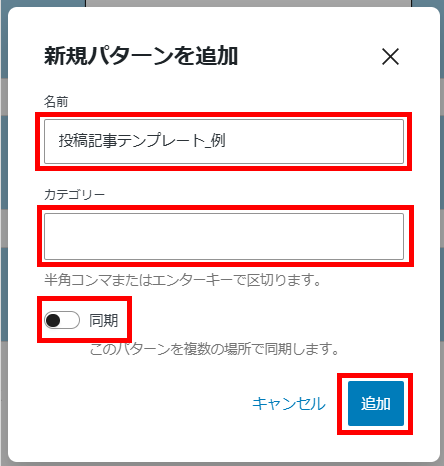
テンプレート用に作成した記事は、今後もテンプレートを修正するかもしれないので下書き保存しておく。
パターンを挿入する
先ほど作ったパターンを、別の新規投稿記事に使用してみましょう。
「+」>「パターン」>「マイパターン」から、先ほど作ったパターンをクリックする。
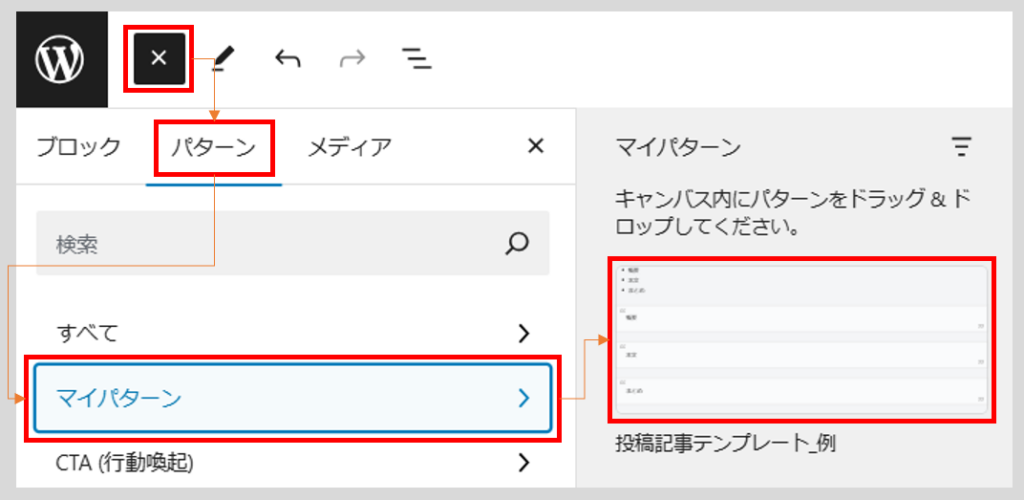
先ほど作ったパターンを挿入することができました!
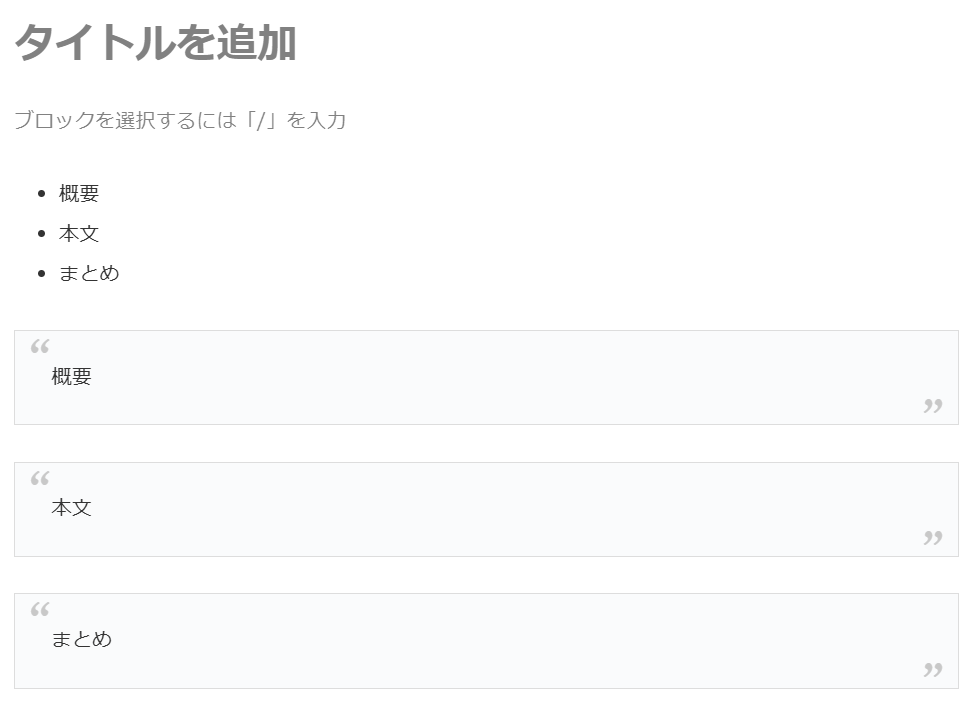
おわりに
この記事では、WordPressの機能である「パターンを作成」を使って、独自のテンプレートを作成する手順を紹介しました。
少しでも手軽に記事を作成する手助けになれば幸いです。


